https://www.youtube.com/watch?v=hDXApOBKUj8
control remoto de epson
https://www.youtube.com/watch?v=pE9naiAD88Y
poner otro usuario por defecto
https://www.adslzone.net/esenciales/windows-10/modificar-perfil-predeterminado/
domingo, 29 de diciembre de 2019
miércoles, 25 de diciembre de 2019
audacity
Reestablecer la barra de herramientas
Menu ver->Barra de Herramientas->Reestablecer barras de herramientas
para eliminar toda configuracion de preferencias ir a la carpeta
Menu ver->Barra de Herramientas->Reestablecer barras de herramientas
para eliminar toda configuracion de preferencias ir a la carpeta
C:\Users\[UserName]\AppData\Roaming\Audacity
y borrar el archivo audacity.cfg
colocamos el cursor y lo movemos con las direccionales
colocamos el cursor y ampliamos un rango manteniendo presionado shift y la teclas direccionales para ampliar una seleccion
colocamos el cursor y presionamos el boton fin o inicio para selecionar desde el inicio de la pista o fin de la pista
colocamos el cursor y lo movemos con las direccionales
colocamos el cursor y ampliamos un rango manteniendo presionado shift y la teclas direccionales para ampliar una seleccion
colocamos el cursor y presionamos el boton fin o inicio para selecionar desde el inicio de la pista o fin de la pista
sábado, 14 de diciembre de 2019
word interlineado
 https://www.blogger.com/blogger.g?blogID=7595013619779102687#editor/src=sidebar
https://www.blogger.com/blogger.g?blogID=7595013619779102687#editor/src=sidebar
Seleccione el valor del Interlineado en la lista correspondiente:
Sencillo
|
El interlineado corresponde al alto de una línea.
|
1,5 líneas
|
El interlineado corresponde al alto de una línea y media; este es el valor del interlineado que aparece de forma predeterminada.
|
Doble
|
El interlineado corresponde al alto de dos líneas.
|
Mínimo
|
Especifique el valor mínimo del interlineado en la casilla En.
|
Exacto
|
Especifique el valor fijo del interlineado en la casilla En: sea cual sea el tamaño de los caracteres, Word no puede modificar este valor.
|
Múltiple
|
El interlineado corresponde al resultado de multiplicar el interlineado sencillo por el número introducido en la casilla En.
|
AUTOMÁTICO: aplica sangrías automáticamente según el tamaño de la fuente y el interlineado.
ESPACIADO: espacio por ENCIMA DEL PÁRRAFO y por DEBAJO DEL PÁRRAFO con respecto a los adyacentes.
INTERLINEADO: espaciado entre las líneas de un mismo párrafo: SENCILLO (normal), 1,5 LÍNEAS, DOBLE,
PROPORCIONAL (porcentaje con respecto al interlineado sencillo), AL MENOS (valor mínimo), INICIAL (altura
del espacio vertical entre dos líneas) o FIJO.
domingo, 17 de noviembre de 2019
parlantes
Qué son los drivers en unos altavoces o auriculares
Los drivers son las partes que vibran y generan el sonido que escuchas.
Sus componentes forman una especie de cono, en el que destaca un diafragma (la parte que vibra) de mayor tamaño. Son los preferidos porque alcanzan buena potencia sonora, sin descuidar buenos bajos y todo ello sin consumir mucha potencia eléctrica.
Normalmente por funcionalidad, nos encontramos con tres tipos de drivers:
Los tweeters se utilizan para las altas frecuencias
Luego tenemos los drivers para las frecuencias medias y las voces
Y por último tenemos los drivers para los graves, primeros los woofers (frecuencias mayores de 20 Hz) y los subwoofers, para frecuencias menores.
La mayoría de los altavoces solo tienen un tweeter y un woofer, aunque si subimos de gama, nos encontraremos con muchos altavoces con 3 tipos de drivers combinados para conseguir un mejor sonido.
Tipos de altavoces:
Por el margen de frecuencia que pueden reproducir
De bajas frecuencias: woofer
De medianas frecuencias:squawker
De altas frecuencias:tweeter
3.La función "Talk Over" permite que automaticamente se baje el nivel de volumen cuando hablás por el Mic. Asi compensás el sonido de la música respecto a la voz, para que quede ésta en primer plano. No es muy necesaria, pero la mayoría de mesas la incluyen.

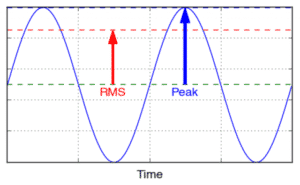 Es importante saber que potencia máxima y potencia RMS (potencia efectiva) no son lo mismo. La potencia RMS es la potencia efectiva que el altavoz puede soportar antes de que genere distorsiones de sonido y empiece a dañar el driver. En cambio, la potencia máxima es el pico de potencia que el altavoz puede soportar hasta que se estropea. A nosotros nos interesa la potencia RMS porque es la más exacta y la que aporta información más útil para valorar la potencia de un equipo de sonido.
Es importante saber que potencia máxima y potencia RMS (potencia efectiva) no son lo mismo. La potencia RMS es la potencia efectiva que el altavoz puede soportar antes de que genere distorsiones de sonido y empiece a dañar el driver. En cambio, la potencia máxima es el pico de potencia que el altavoz puede soportar hasta que se estropea. A nosotros nos interesa la potencia RMS porque es la más exacta y la que aporta información más útil para valorar la potencia de un equipo de sonido.
 El primer dígito muestra el número de canales primarios, cada uno de ellos se reproducen en un altavoz o altavoces diferenciados, mientras que el segundo dígito se refiere a la presencia un altavoz para graves. Así, 1.0 corresponde al sonido mono (que significa un canal), 2.0 corresponde al sonido estéreo, 2.1 estéreo + subwoofer o Dolby Surround, 5.1 Dolby Digital…
El primer dígito muestra el número de canales primarios, cada uno de ellos se reproducen en un altavoz o altavoces diferenciados, mientras que el segundo dígito se refiere a la presencia un altavoz para graves. Así, 1.0 corresponde al sonido mono (que significa un canal), 2.0 corresponde al sonido estéreo, 2.1 estéreo + subwoofer o Dolby Surround, 5.1 Dolby Digital…
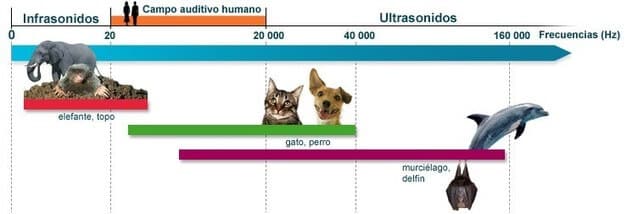
Los drivers son las partes que vibran y generan el sonido que escuchas.
Sus componentes forman una especie de cono, en el que destaca un diafragma (la parte que vibra) de mayor tamaño. Son los preferidos porque alcanzan buena potencia sonora, sin descuidar buenos bajos y todo ello sin consumir mucha potencia eléctrica.
Normalmente por funcionalidad, nos encontramos con tres tipos de drivers:
Los tweeters se utilizan para las altas frecuencias
Luego tenemos los drivers para las frecuencias medias y las voces
Y por último tenemos los drivers para los graves, primeros los woofers (frecuencias mayores de 20 Hz) y los subwoofers, para frecuencias menores.
La mayoría de los altavoces solo tienen un tweeter y un woofer, aunque si subimos de gama, nos encontraremos con muchos altavoces con 3 tipos de drivers combinados para conseguir un mejor sonido.
Tipos de altavoces:
Por el margen de frecuencia que pueden reproducir
De bajas frecuencias: woofer
De medianas frecuencias:squawker
De altas frecuencias:tweeter
¿Qué es el talkover que se usa en las mezcladoras de DJ?
Lo que hace el Talkover es bajar el nivel de la música, ya sea en la salida de audio principal o en los audífonos.3.La función "Talk Over" permite que automaticamente se baje el nivel de volumen cuando hablás por el Mic. Asi compensás el sonido de la música respecto a la voz, para que quede ésta en primer plano. No es muy necesaria, pero la mayoría de mesas la incluyen.
DRIVERS
Una de las principales causas del sonido diferente de los altavoces es la construcción de los transductores electromagnéticos, conocidos como Drivers.
Los drivers de un altavoz se dividen en cinco familias en función del tipo de frecuencia sonora que emiten.

-TWEETER: El nombre de tweeter viene de tweet que es piar en inglés y son los drivers enfocados en altas frecuencias o los sonidos agudos (4 a 20 kHz) que se corresponden con el límite del oído humano. En cambio existen tweeter que reproducen frecuencias ultrasónicas de 40 o incluso 100 kHz.
Con el paso de los años, nuestra sensibilidad a los sonidos agudos va disminuyendo debido al deterioro de nuestro sistema auditivo. Además, el sonido del tweeter es el más sencillo de escuchar ya que los altavoces suelen generar el sonido agudo de manera direccional produciendo poca difracción o desvío. Suelen ser altavoces de condensador o electroestáticos, pequeños (entre 2cm y 6cm) a la vez que ligeros.
Los tweeter de domo o cúpula son los que reproducen un sonido más fiel y nítido aunque menor potencia que otros. Suelen usarse en los equipos de sonido Hi-fi.
WOOFER: los drivers woofer son aquellos pensados para las bajas frecuencias, por lo que su sonido está optimizado en un rango de frecuencias en torno a (40 Hz a 1 kHz). El oído humano percibe hasta 20 Hz, por lo que un woofer no cogería todas las frecuencias audibles, para abordarlas todas necesitaríamos el apoyo de un subwoofer que explicaremos más abajo. El nombre woofer proviene del inglés woof, que significa ladrar en inglés. Los woofer habitualmente son altavoces dinámicos o de bobina móvil de un tamaño considerable y con un diámetro en torno a los 8 y 15 pulgadas. Los woofer funcionan moviendo el cono para crear onda de sonido. El reto está en diseñarlos para que ese movimiento reproduzca de manera precisa los impulsos eléctricos aplicados a la bobina, reproduciendo sonidos a un alto volumen y sin distorsión alguna. Las cajas acústicas sirven para complementar a los woofer o subwoofer, porque los altavoces por sí solos tienen limitaciones acústicas que una caja puede ayudar a mejorar.
MID RANGE: estos drivers están especializados en la frecuencias medias, que abarcan un rango de frecuencias entre (800 Hz y 5 kHz). Este espectro audible recoge los sonidos como voces por lo que será más fácil distinguir distorsión en el momento en que ocurra. A estos drivers se les conoce también por squawkers, porque proviene de la palabra squawk que significa graznar en inglés.
FULL RANGE: Los drivers de rango completo se denominan también full-range porque han sido creados para reproducir todos los rango de frecuencia audibles por los seres humanos. Por regla general, un altavoz de rango completo está formado por un cono que reproduce los impulsos eléctricos suministrados a la bobina. En ocasiones ese cono full-range se complementa con otro pequeño llamado whizzer que ha sido diseñado para aumentar la salida de las frecuencias de sonido, ampliando el rango de frecuencia final. Aunque los requisitos de un altavoz de este tipo sean proporcionar y abarcar todo el rango audible, muchas veces se complementan con un subwoofer que refuerzan la presencia de los graves, porque el full-range cubre hasta los 100 Hz. En estas ocasiones, los drivers full-range se les denomina de amplio rango, que sería lo realmente correcto. Como ventaja, estos full-range apenas generan interferencias debido a que tan sólo generan sonido con una fuente y carecen de filtros de cruce crossover. En cambio, sus desventajas se ven en sus prestaciones de respuesta en bajas frecuencias así como la necesidad de una caja acústica de gran tamaño y precio.
SUBWOOFER: estos son los transductores enfocados en reproducir el rango más bajo de frecuencias audibles (20 a 80 Hz) e incluso frecuencias por debajo de los 20 Hz, denominadas subgraves. Tanto en una barra de sonido (home cinema) como un equipo de sonido Hi-fi no existe un sonido completo sin unos graves potentes.
De esta manera los subwoofer potencian las frecuencias bajas y sirven para complementar a los otros drivers que forman un equipo de música. Principalmente, se distinguen dos tipos de subwoofer: activos y pasivos. Los transductores activos poseen una etapa de salida o amplificador incorporado, en cambio, los pasivos funcionan mediante un amplificador externo. En la mayoría de equipos de música para casa como las torres de sonido o barras de sonido poseen los subwoofers activos porque tienen una construcción más compacta y tienen en su interior el amplificador dedicado, controles de ecualizador… Los subwoofer pasivos necesitan de un amplificador externo y la señal la reciben ya amplificada. Otra característica destacable de los subwoofer es la nula directividad de los sonidos que reproducen, de manera que al receptor le es difícil encontrar la fuente de sonido. Habitualmente, este driver se controla a través de un filtro de frecuencias encargado de filtrar las bajas frecuencias para enviarlas al subwoofer. Las cajas acústicas tienen limitaciones para reproducir frecuencias graves por lo que el diseño optimizado para ellas es el denominado bass reflex. Algo muy a tener en cuenta para las frecuencias bajas es la acústica del espacio. La sala de escucha debe estar preparada (difusión y absorción) además de conocer dónde colocar el subwoofer para potenciar este tipo de frecuencias de sonido. Si no se tienen en cuenta estos aspectos, por un sistema subwoofer muy potente que tengamos, la calidad y fidelidad del sistema será deficiente.
Entendiendo esto, hay que tener en cuenta que si nuestro equipo de música tiene drivers dedicados para cada frecuencia de sonido ofrecerá un sonido más rico en matices que uno que tiene tan solo un driver full range o rango completo. Ya sabemos cómo se dividen los drivers en función del tipo de sonido que reproducen. Pero para conocer cuál ofrece mejor sonido es importante tener en cuenta los materiales con los que está construido ya que tanto las prestaciones finales como el precio varían dentro de un margen muy amplio. Normalmente las membranas de los conos de los altavoces pueden estar construidos de materiales muy distintos.Conos de papel, de polipropileno, la fibra de carbono, el kevlar, aluminio e incluso titanio para algunos tweeters. Como es lógico, cada material es idóneo para unas frecuencias sonoras porque aporta unas características únicas, y muchas marcas premium hacen uso de ellos adecuadamente. Por ejemplo el kevlar es un material de altísima resistencia que se utiliza en chalecos antibalas, cascos de barco e incluso fuselaje de aviones. Pero en frecuencias medias-altas no se comporta bien porque las distorsiona con facilidad. Aparte del material con el que se construyan los drivers también se dividen en varios tipos. Cada uno de estos tienen sus usos y características propias. Existen algunos como los piezoeléctricos, electrostáticos, de cinta, funcionamiento dinámico o de bobina móvil que pueden ser de cúpula o de cono (estos son los más habituales). Por ejemplo los tweeter suelen utilizan los de cúpula para conseguir una buena dispersión vertical y horizontal. En cambio, los drivers dinámicos de cono son los más corrientes y se utilizan para las frecuencias medias y graves.
POTENCIA RMS
La potencia RMS (siglas de “root-mean-square“) representa el nivel medio y constante de potencia que puede ofrecer un altavoz. Es un valor científicamente comprobable y se basa en una fórmula matemática (voltaje RMS al cuadrado dividido por la impedancia (V²/Z)). El cálculo RMS refleja la potencia real, ya que existe un método standard para medirlo, haciéndolo totalmente independiente de fabricantes, marcas, etc., porque es un parámetro universal.
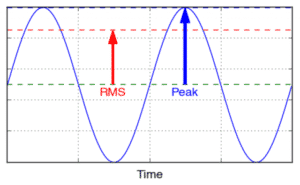 Es importante saber que potencia máxima y potencia RMS (potencia efectiva) no son lo mismo. La potencia RMS es la potencia efectiva que el altavoz puede soportar antes de que genere distorsiones de sonido y empiece a dañar el driver. En cambio, la potencia máxima es el pico de potencia que el altavoz puede soportar hasta que se estropea. A nosotros nos interesa la potencia RMS porque es la más exacta y la que aporta información más útil para valorar la potencia de un equipo de sonido.
Es importante saber que potencia máxima y potencia RMS (potencia efectiva) no son lo mismo. La potencia RMS es la potencia efectiva que el altavoz puede soportar antes de que genere distorsiones de sonido y empiece a dañar el driver. En cambio, la potencia máxima es el pico de potencia que el altavoz puede soportar hasta que se estropea. A nosotros nos interesa la potencia RMS porque es la más exacta y la que aporta información más útil para valorar la potencia de un equipo de sonido.
La potencia se mide en Vatios (W) y para que nos hagamos una idea unos 40W RMS de potencia son suficientes para llenar un espacio amplio como un salón o comedor.
CANALES DE AUDIO
El término canales de audio o audio multicanal se refiere al uso de múltiples pistas de audio para reconstruir el sonido y también a la capacidad física de un sistema de audio para reproducirlas. Para representarlos se usan dos dígitos separados por un punto (2.0, 2.1, 5.1, 6.1, 7.1, etc.) dependiendo de la cantidad de pistas de audio que se utilicen.
 El primer dígito muestra el número de canales primarios, cada uno de ellos se reproducen en un altavoz o altavoces diferenciados, mientras que el segundo dígito se refiere a la presencia un altavoz para graves. Así, 1.0 corresponde al sonido mono (que significa un canal), 2.0 corresponde al sonido estéreo, 2.1 estéreo + subwoofer o Dolby Surround, 5.1 Dolby Digital…
El primer dígito muestra el número de canales primarios, cada uno de ellos se reproducen en un altavoz o altavoces diferenciados, mientras que el segundo dígito se refiere a la presencia un altavoz para graves. Así, 1.0 corresponde al sonido mono (que significa un canal), 2.0 corresponde al sonido estéreo, 2.1 estéreo + subwoofer o Dolby Surround, 5.1 Dolby Digital…
Conociendo los canales de audio de nuestro sistema de altavoces surround, existe siempre una configuración óptima en función del número de canales de audio funcionales para que el efecto de sonido producido sea el mejor. De esta manera, en muchos equipos se muestra mediante un esquema dibujado el espacio físico donde deben colocarse los altavoces dependiendo de la cantidad de canales. Se simbolizan con pequeños cuadrados negros (cada cuadrado es un canal)en un recuadro que representa la habitación, indicando así la configuración
VÍAS
Las vías son la cantidad de bloques de frecuencia en los que se ha dividido la señal de audio. Los equipos de música con varias vías surgen ante el hecho de que la mayoría de los circuitos internos de un altavoz individual son incapaces de abarcar todo el espectro de frecuencias, donde uno de varias vías si. Estos altavoces incorporan varios drivers en la caja acústica para reproducir un amplio rango de frecuencia. Desde tweeters hasta subwoofers, la señal se divide mediante unos filtros crossover que pueden ser activos o pasivos y que envían cada rango de frecuencias al altavoz apropiado. Los agudos a los tweeter, los graves al subwoofer… y así sucesivamente.
Los filtros crossover o de cruce son unos circuitos filtradores de frecuencias que dividen la señal entrante para obtener una frecuencia de salida separada en rangos de frecuencias: altas, medias, bajas…
En el mundo del audio se emplean dos tipos de crossovers:
- Crossover de filtro pasivo: Son aquellos que dividen la señal después de amplifIcarla. Básicamente dejan pasar todas las frecuencias y eliminan las que no necesitan. Esto repercute en una pérdida de potencia por lo que no es muy eficiente.
- Crossover de filtro activo: En estos se divide la señal antes de ser amplificada. Funcionan mediante elementos activos lo que proporciona una amplificación de la potencia así como una buena eficiencia.
De esta manera, los altavoces pasivos utilizan crossover de filtro pasivo mientras que los altavoces activos utilizan crossover de filtro activo.
Es importante no confundir el número de vías con los drivers dentro de un altavoz (tweeter, subwoofer y woofer) porque no siempre coinciden. Por ejemplo, podemos tener una minicadena con dos vías que tenga un tweeter y 4 woofer de rango completo (medios-graves). Es decir, 2 vías repartidos en 5 drivers.
Si hay más drivers es para aumentar la potencia que soporta el equipo y obtener más presión acústica que la que ofrecería un solo driver.
Tipos de altavoces en función de las vías que tienen:
De 1 vía o de vía única: En este caso la caja acústica o bafle sólo contiene un altavoz, que puede ser o de rango completo o específico para un rango de frecuencias (tweeter, woofer, medio o subwoofer)
De 2 vías: Aquellos altavoces que tienen un driver especializado en altas frecuencias y otro para bajas o medias frecuencias que está optimizado en reproducir tonos medios y graves. Como hemos comentado, puede un número de drivers distinto a 2. Porque drivers y vías no son lo mismo.
De 2 vías y media: Como en los altavoces de tres vías, en la caja acústica se encuentran normalmente un woofer, tweeter y medio que divide la señal en tres bandas de frecuencia distribuidas de manera diferente, porque envía bajas y medias frecuencias tanto al woofer como al medio hasta que éstos llegan a un punto en el que tan sólo uno de ellos reproduce el sonido.
De 3 vías: El bafle incorpora varios drivers. Normalmente tres especializados en distintos rangos de frecuencia. Tweeter para agudos, woofer para bajas y un medio para las voces.
De 4 vías: Aquellos que dividen la señal entrante en cuatro sub-bandas diferentes. De manera que el tweeter recibe las altas frecuencias, los medios reciben las medias y altas frecuencias, las medias-bajas frecuencias las recibe el midwoofer y finalmente, el subwoofer o woofer reciben las frecuencias más bajas.
De 5 vías o más: Son aquellos que tienen el máximo número de drivers en la caja acústica y todos ellos especializados. De esta manera la señal entrante se divide en sub-bandas para mejorar así el tratamiento individual de cada frecuencia de sonido.
RANGO DE FRECUENCIA
El rango de frecuencia es un aspecto relevante para tener en cuenta en un equipo de música porque nos da una idea del espectro audible que genera el sistema de audio. De esta manera, el rango de frecuencia es el intervalo del espectro sonoro que es capaz de reproducir un altavoz. Se mide en herzios (Hz). Esta frecuencia suele estar delimitada por el fabricante al rango de frecuencia audible, que es el que somos capaces de escuchar.
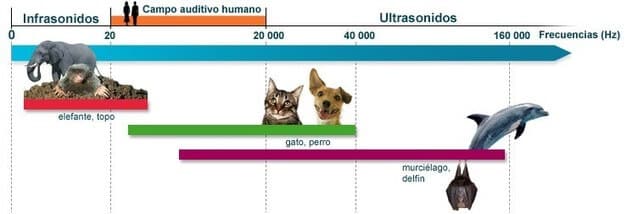
Un oído sano y joven es sensible a las frecuencias comprendidas entre los 20 Hz y los 20 kHz. No obstante, este margen varía según cada persona y se reduce con la edad. Este rango equivale muy aproximadamente a diez octavas completas (210=1024). Teóricamente lo más óptimo es escoger un altavoz de cubrir este espectro de frecuencias, pero en la mayoría de casos es más que suficiente un rango menor.
Unos altavoces que ofrezcan mayor rango de frecuencias no van a ser mejores, porque lo importante es la nitidez con la que reproducen los sonidos de esas frecuencias. Los rango de frecuencias cercanos a los kHz hacen referencia a los sonidos agudos, mientras que los sonidos graves son los rangos de frecuenci
domingo, 22 de septiembre de 2019
Power Pivot
Opciones->Complementos:
Administrar -> Complementos COM-> Ir... Microsoft Office PowerPivot for Excel 2010 (ponerle check)-> Aceptar
Administrar -> Complementos COM-> Ir... Microsoft Office PowerPivot for Excel 2010 (ponerle check)-> Aceptar
martes, 30 de julio de 2019
recortar un video desde la linea de comandos
ffmpeg -i input.mp4 -ss 01:10:27 -to 02:18:51 -c:v copy -c:a copy output.mp4
This will cut out the section from about 1h10min to 2h18min losslessly, and will only take a few seconds to run.
https://www.arj.no/2018/05/18/trimvideo/
Efecto espejo
subir el volumen de un video
https://desarrollo.espino.info/open-source/dos-excelentes-funciones-de-ffmpeg-subir-volumen-y-recortar-video.html
recombinar un video y audio
https://www.atareao.es/software-linux/mejorar-el-audio-de-un-video/
https://opensourceforu.com/2016/05/cool-ffmpeg-tricks/
https://www.ostechnix.com/20-ffmpeg-commands-beginners/
https://linuxaria.com/howto/tricks-ffmpeg
https://medium.com/@dernis/ffmpeg-tips-tricks-and-and-lessons-learned-a6f3c1187085
ffmpeg -i uncut.mp4 -ss 00:02:27 -to 00:02:36 -c:v copy cut.mp4 This will cut out the section from about 1h10min to 2h18min losslessly, and will only take a few seconds to run.
https://www.arj.no/2018/05/18/trimvideo/
Efecto espejo
>ffmpeg -i orig.avi -vf "hflip" flipped.avihttps://corestar.com.au/mirror-video-with-ffmpeg/
subir el volumen de un video
https://desarrollo.espino.info/open-source/dos-excelentes-funciones-de-ffmpeg-subir-volumen-y-recortar-video.html
recombinar un video y audio
https://www.atareao.es/software-linux/mejorar-el-audio-de-un-video/
https://opensourceforu.com/2016/05/cool-ffmpeg-tricks/
https://www.ostechnix.com/20-ffmpeg-commands-beginners/
https://linuxaria.com/howto/tricks-ffmpeg
https://medium.com/@dernis/ffmpeg-tips-tricks-and-and-lessons-learned-a6f3c1187085
Unir 2 videos
FOR MP4 FILES
For .mp4 files (which I obtained from DailyMotion.com: a 50 minute tv episode, downloadable only in three parts, as three .mp4 video files) the following was an effective solution for Windows 7, and does NOT involve re-encoding the files.
I renamed the files (as file1.mp4, file2.mp4, file3.mp4) such that the parts were in the correct order for viewing the complete tv episode.
Then I created a simple batch file (concat.bat), with the following contents:
:: Create File List
echo file file1.mp4 >> mylist.txt
echo file file2.mp4 >> mylist.txt
echo file file3.mp4 >> mylist.txt
:: Concatenate Files
ffmpeg -f concat -i mylist.txt -c copy output.mp4
The batch file, and ffmpeg.exe, must both be put in the same folder as the .mp4 files to be joined. Then run the batch file. It will typically take less than ten seconds to run.
.
Addendum (2018/10/21) -
If what you were looking for is a method for specifying all the mp4 files in the current folder without a lot of retyping, try this in your Windows batch file instead (MUST include the option -safe 0):
:: Create File List
for %%i in (*.mp4) do echo file '%%i'>> mylist.txt
:: Concatenate Files
ffmpeg -f concat -safe 0 -i mylist.txt -c copy output.mp4
This works on Windows 7, in a batch file. Don't try using it on the command line, because it only works in a batch file!
*************
2023 comprimir
ffmpeg -i input.mp4 -vcodec libx265 -crf 28 output.mp4fuente:https://unix.stackexchange.com/questions/28803/how-can-i-reduce-a-videos-size-with-ffmpegApagar remotamente windows 10
https://www.youtube.com/watch?v=_uhbiQWX7lg
https://www.youtube.com/watch?v=7XrbImHaxZU
Result: COMPUTERNAME: Access is denied.(5) CHANGE THE FOLLOWING SETTINGS ON THE REMOTE COMPUTER: Goto: HKEY_LOCAL_MACHINE\SOFTWARE\Microsoft\Windows\CurrentVersion\Policies\System Right click and add new DWORD "LocalAccountTokenFilterPolicy" save it and double click on that and make it hexadecimal 1 When user name and password are not the same on both computers change the following on the remote computer: Change Local Security Policy RUN secpol.msc Security Settings, Local Policies, User Rights Assignment search for "Force shutdown from a remote system" and add "Network" Devil Gaming instagram ID : UserName : "devil_gaming_619"
https://www.youtube.com/watch?v=LyDBrKc1s4A
C:\Users\Usuario>shutdown -s -t 30 -m \\192.168.1.7
https://es.phhsnews.com/how-remotely-shutdown
*************
Error 53 windows 10
desactivar el firewall
https://community.spiceworks.com/topic/252818-shutdown-m-hostname-troubleshooting
https://www.youtube.com/watch?v=7XrbImHaxZU
Result: COMPUTERNAME: Access is denied.(5) CHANGE THE FOLLOWING SETTINGS ON THE REMOTE COMPUTER: Goto: HKEY_LOCAL_MACHINE\SOFTWARE\Microsoft\Windows\CurrentVersion\Policies\System Right click and add new DWORD "LocalAccountTokenFilterPolicy" save it and double click on that and make it hexadecimal 1 When user name and password are not the same on both computers change the following on the remote computer: Change Local Security Policy RUN secpol.msc Security Settings, Local Policies, User Rights Assignment search for "Force shutdown from a remote system" and add "Network" Devil Gaming instagram ID : UserName : "devil_gaming_619"
https://www.youtube.com/watch?v=LyDBrKc1s4A
C:\Users\Usuario>shutdown -s -t 30 -m \\192.168.1.7
https://es.phhsnews.com/how-remotely-shutdown
*************
Error 53 windows 10
desactivar el firewall
https://community.spiceworks.com/topic/252818-shutdown-m-hostname-troubleshooting
apagar windows sin dejar que actualize
shutdown –s –f –t 00
La -s es el comando para apagar, la -f para que se cierren todos los programas y la -t 00, para que sea de inmediato, con un retardo de 0 segundos.
Esto funciona desde Windows XP a Windows 10, pero eso sí, ten en cuenta que cuando vuelvas a encender el ordenador, entonces sí se aplicarán las actualizaciones. Es sólo un atajo de emergencia.
lunes, 29 de julio de 2019
controlar el mouse con el teclado
Ir al panel de control -> (estando en vista por categoria) ir a Accesibilidad-> Cambiar el funcionamiento del mouse (algunos tutoriales ponen Facilitar uso del mouse
estando alli en la sección
En Controlar el mouse con el teclado ,
seleccione la casilla Activar teclas del mouse
5 es clic
estando alli en la sección
En Controlar el mouse con el teclado ,
seleccione la casilla Activar teclas del mouse
5 es clic
miércoles, 10 de julio de 2019
domingo, 12 de mayo de 2019
Windows no pide confirmación antes de eliminar un fichero o carpeta
En Windows 10 Pro, si pincho botón derecho ratón y eliminar, se elimina inmediatamente el fichero o carpeta. No pide antes confirmación si deseo realmente eliminar.
Solucion
Solucion
Si la Papelera de reciclaje la tienes en el Escritorio, haz clic derecho sobre ella y elige Propiedades. En el cuadro de Propiedades marca la casilla Mostrar cuadro de diálogo para confirmar eliminación.
Si la Papelera de reciclaje no está en el Escritorio, haz clic derecho sobre el Escritorio y elige Personalizar. Haz clic en Temas y en Configuración de iconos de Escritorio. Marca la casilla Papelera de reciclaje y pulsa Aceptar.
martes, 19 de marzo de 2019
Saltos de línea y párrafo WORD
https://aolaguer.wordpress.com/2009/02/02/tips-word-1/
https://wordexperto.com/2018/07/31/saltos-de-linea/
https://wordexperto.com/2018/07/31/saltos-de-linea/
domingo, 10 de marzo de 2019
Word avanzado autotexto autocompletar
Ctrl + shift + f9 desactivar los hipervinculos 2023
************CTRL+ F9 ACTIVAR LA FUNCION DE CAMPO
*********** Suprimir una columna
seleccionas la columna y ctrl + suprimir
***********
Tabulacion dentro de una celda de la tabla
ctrl + tab
************
Hacer zoom
Para hacer zoom en forma manual
Una forma rápida y fácil de hacer zoom en un un documento de Word o de Excel o página web es apretar la tecla Ctrl y scroll hacia arriba o hacia abajo con la rueda del ratón.
ES_239_01_04_00
Olvido: En la parte inferior donde esta el zoom si hacemos clic en el porcentaje nos permite seleccionar varios zoom e incluso poner especificamente el que necesitamos (me preguntaba como poner un zoom personalizado). Ademas hay la opcion varias paginas para poner cuantas paginas queremos vizualizar
***************
Para ver los márgenes de una página en un documento Word 2010 (ver la caja de margenes), haz clic en el botón de Office y selecciona Opciones de Word > Avanzadas. En la seccion Mostrar contenido de documento, haz clic en Mostrar limites de texto.
Opciones->Avanzadas->Mostrar contenido de documento->Mostrar limite de texto
****************
ES_239_04_04_00
Si insertas una imagen word automaticamente lo reduce si se guarda en formato .docx
si lo guardar en doc (modo compatibilidad) la forma de comprimir seria
seleccionando una imagen hiendo a la herramienta de contexto formato, y seleccionando comprimir imagenes y seleccionas las opciones que parezcan
aplicar solo a esta imagen (si lo desactivas supongo que se aplica a todas las imagenes)
****************
Tamaño y calidad de la imagen
Aplique opciones de configuración de tamaño y calidad de la imagen en un documento abierto o en todos los documentos
Opciones->Avanzadas->Establecer salida de destino predeterminada en -> 220 ppp, poner menos
----------------
word 2010 avanzadoES_239_04_04_00
Si insertas una imagen word automaticamente lo reduce si se guarda en formato .docx
si lo guardar en doc (modo compatibilidad) la forma de comprimir seria
seleccionando una imagen hiendo a la herramienta de contexto formato, y seleccionando comprimir imagenes y seleccionas las opciones que parezcan
aplicar solo a esta imagen (si lo desactivas supongo que se aplica a todas las imagenes)
--------
Opciones de compatibilidad para
Diseñar este documento como si se creara en: Microsoft Word 2007
es parecida a la opcion
Guardar documentos
Guardar archivos en formato Documento de Word (*.Doc)
Entiendo que en segundo no me dice que version de word será en el primero sí me dice
---------
Word 2010
Clic derecho en la cinta de opciones y seleccionar minimizar cinta de opciones, para restaurarlo haga clic en cualquier seccion y aparecera el clip de la derecha y haga clic en el y permanecera de nuevo, aunque dicen que el simbolo v tiene el mismo efecto.
Pregunta frecuente se ha minimizado la cinta de opciones
también puede maximizarse/minimizarse desde la flecha que aparece en la esquina derecha de la Cinta y/o con la combinación del teclado CTRL+F1
Resumen: puede que haya presionado Ctrl + F1
**************************
**************************
Para crear un nuevo estilo
clic en la esquina inferior derecha de la seccion estilos de la pestaña insertar, en la parte inferior hay 3 botones clic en
Administrar estilos -> hay un botón que dice Nuevo estilo....
-----------------------------------------
Word permite buscar con formato y reemplazar con formato
---------------------------------------
Para buscar por estilo clic
clic en la esquina inferior derecha de la seccion estilos de la pestaña insertar, en la parte inferior hay 3 botones clic en
Inspector de estilo
Luego
Se abre el panel de Estilo, clic (en la flecha del extremo derecho) o clic derecho en el estilo que queremos buscar y seleccionar: Selecccionar las x veces que aparece o Quitar el formato de todas las instancias de x. SOBRE ESE ESTILO SE PUEDE MODIFICAR EN BLOQUE PERO ESAS MODIFICACIONES NO SE AGREGARAN AL ESTILO
**************************
Autotexto
Insertar un texto que sera el autotexto (le pones el formato que te parezca), SELECCIONARLO OJO TIENE QUE ESTAR SELECCIONADO EL TEXTO
Presionas Alt + F3 o En la ficha insertar -> seccion Texto - Elementos rapidos -> Autotexto se desplegara los autotextos pero en la parte final dice Guardar seleccion en la Galeria de Autotextos
Se abrirá un formulario
En nombre le puedes poner una abreviacion que luego te servir para un insertar el autotexto con un shortcut
nota hay una opcion que dice Guardar seleccion en una galeria de elementos rápidos, en este caso apareceria el autotexto ni bien hacer clic en elementos rapidos, no lo recomiendo
-----------------
Para insertar un autotexto
En la ficha insertar -> seccion Texto - Elementos rapidos -> Autotexto se desplegara los autotextos
Eliges el autotexto y listo
o si tiene una abreviacion le pones la abreviacion y presionar F3 (2023: presionar Enter, incluso sabe salir una ventana de sugerencia para presionar enter)
***********************
Insertar o autocompletar or autocorreccion
Archivo->Opciones de Word-> Revision->Opciones de autocorrecion-> y alli le agregas en la opcion
reemplazar texto mientras escribe
OJO TAMBIEN PERMITE TEXTO CON FORMATO y multiple parrafo
para ello primero escribes el texto en el documento y lo selecionas y vas a
Archivo->Opciones de Word-> Revision->Opciones de autocorrecion-> y alli le agregas en la opcion
reemplazar texto mientras escribe
SI TE FIJAS HABILITO 2 RADIO BUTTON Texto sin formato y texto con formato
RESUMEN: LA DIFERENCIA ENTRE AUTOCORRECCION Y AUTOTEXTO SERIA QUE AUTOCORRECION ES PARA UN CAMBIO RAPIDO EN CAMBIO AUTOTEXTO SERIA PARA REVISAR Y TOMAR LA DESICION SOBRE QUE AUTOTEXTO USAR (clase de word avanzado)
fuente: ES_239_02_04_00.mp4 de V2B word avanzado 2010
anexo: para eliminar un autotexto, en el boton elementos rapidos, seleccionar Organizador de bloques de creacion... alli puedes ordenar por nombre y eliminar el autotexto que desees
**************************
Para agregar un rotulo a la ilustracion mas rapido, clic derecho en la imagen y seleccionar Insertar Titulo...
*************
Ctrl + D Duplicar el ultimo elemento
**************************
Vista esquema el boton esta tanto en la pestaña VISTA como en la parte inferior donde estan el resto de vistas (me olvido)
**************************
Cuando se hace clic en el porcentaje del zoom aparecera otra ventana alli se puede seleccionar la opcion Varias paginas, para poder seleccionar la cantidad de hojas que se puede ver simultaneamente en una pantalla.
domingo, 24 de febrero de 2019
cursos
---------
01
01
Curso Microsoft Excel 2013 VBA básico
Curso video2brain Excel 2016 Tablas dinámicas
Curso.Facturacion.y.control.de.gastos.en.Excel
Excel.2013.Analisis.gestion.de.datos
Excel.2013.Formulas.y.funciones
Excel.2013.Graficos.presentacion.datos
Excel.2013.Trabajo.con.multiples.hojas.y.libros
Excel.2016.Formulas.y.funciones
Excel.2016.Trabajo.con.multiples.hojas.y.libros
Excel.2016.Validacion.de.datos
VBA.con.Excel.2016
Excel.VBA.avanzado
--------02
(video2brain) introduccion al office 2013
Aprende.PowerPoint.2016
Curso.PowerPoint.2016.basico
Curso.Word.2013.básico
Introducción.a.Word.2013 (19.02.2014)
PowerPoint.2016.avanzado.Trucos
Word 2016 básico
Word.2013.Trucos
Word.2016.avanzado.Formatacion.y.estilos
-----------------
03
Capacity - Certificación Redes Cisco CCNA-parte1
04
Capacity - Certificación Redes Cisco CCNA-parte2-----------------
03
Capacity - Certificación Redes Cisco CCNA-parte1
04
Cisco CCNA 200-125 en Español
----------
04, 05,06,07,08,09,10
UDEMY Desarrollo Web Completo con HTML5, CSS3, JS AJAX PHP y MySQL
----------
10
Udemy - Desarrollo de sistemas web en PHP 7 POO, MySQL, Jquery Ajax
--------
11
Capacity Administración Microsoft Windows 2008
Capacity Administración Microsoft Windows 2012-------
12
Windows.Server.2012.Creacion.gestion.directivas.de.grupo
Windows.Server.2012.R2.A.D.Implementacion.gestion
Windows.Server.2012.R2.Configura.y.gestiona.Alta.disponibilidad
Windows.Server.2012.R2.configuracion.de.Hyper-V
Windows.Server.2012.R2.Continuidad.y.recuperacion.de.desastres
Windows.Server.2012.R2.Instalacion.basica.y.configuracion
Windows.Server.2012.R2.Server.Core
Windows.Server.2012.R2.Servicios.basicos
Windows.Server.2012.R2.Servicios.basicos.TCPIP
Windows.Server.2016.Instalacion.y.configuracion
Suscribirse a:
Comentarios (Atom)